 |
 |
|
||
 |
||||
Stampa di documenti
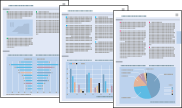
Caricamento carta
Per informazioni dettagliate sul caricamento della carta, vedere la sezione seguente.
Se si utilizza carta speciale Epson, vedere la sezione seguente.
Impostazioni della stampante in Windows
 |
Aprire il file da stampare.
|
 |
Accedere alle impostazioni della stampante.
|
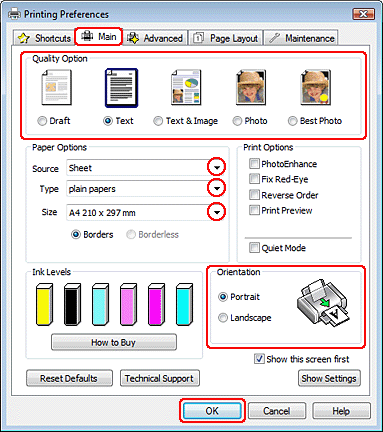
 |
Fare clic sulla scheda Main (Principale), quindi selezionare una delle seguenti impostazioni di Quality Option (Opzione qualità):
|
Draft (Bozza) per bozze di stampa con qualità ridotta
Text (Testo) per documenti di solo testo con qualità di stampa superiore
Text & Image (Testo e immagine) per documenti di qualità superiore con testo e immagini
 |
Selezionare Sheet (Foglio singolo) in Source (Origine).
|
 |
Selezionare l'impostazione di Type (Tipo) appropriata.
|
 |
Selezionare l'impostazione di Size (Formato) appropriata. Si può anche definire un formato di carta personalizzato. Per informazioni dettagliate, vedere la guida in linea.
|
 |
Selezionare Portrait (Verticale) o Landscape (Orizzontale) per modificare l'orientamento delle stampe.
|
 |
Fare clic su OK per chiudere la finestra delle impostazioni della stampante.
|
 |
Stampare il file.
|
Impostazioni della stampante in Mac OS X 10.5
Per regolare le impostazioni della stampante, procedere nel modo seguente.
 |
Aprire il file da stampare.
|
 |
Accedere alla finestra di dialogo Print (Stampa).
|
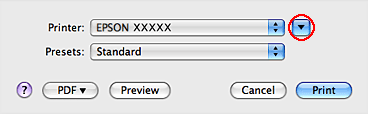
 |
Fare clic sul pulsante
 per espandere la finestra di dialogo. per espandere la finestra di dialogo. |
 |
Selezionare la stampante in uso in Printer (Stampante), quindi modificare le impostazioni nel modo desiderato.
|
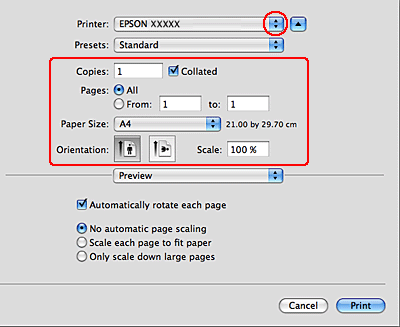
 Nota:
Nota:|
A seconda dell'applicazione utilizzata, è possibile che alcuni elementi di questa finestra di dialogo non siano disponibili. In tal caso scegliere Page Setup (Imposta pagina) dal menu File dell'applicazione, quindi modificare le impostazioni nel modo desiderato.
|
 |
Scegliere Print Settings (Impostazioni di stampa) dal menu a comparsa.
|

 |
Modificare le impostazioni nel modo desiderato. Per informazioni dettagliate su Print Settings (Impostazioni di stampa), vedere la guida in linea.
|
 |
Fare clic su Print (Stampa) per avviare la stampa.
|
Impostazioni della stampante in Mac OS X 10.3 o 10.4
 |
Aprire il file da stampare.
|
 |
Accedere alla finestra di dialogo Page Setup (Imposta pagina).
|

 |
Selezionare la stampante in uso in Format for (Formato per).
|
 |
Selezionare le impostazioni appropriate per Paper Size (Formato carta) e Orientation (Orientamento). Si può anche definire un formato di carta personalizzato. Per informazioni dettagliate, vedere la guida in linea.
|
 |
Fare clic su OK per chiudere la finestra di dialogo Page Setup (Imposta pagina).
|
 |
Accedere alla finestra di dialogo Print (Stampa).
|
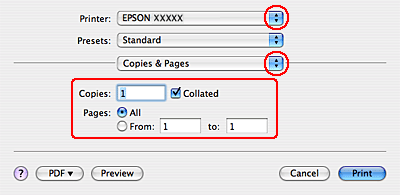
 |
Selezionare la stampante in uso in Printer (Stampante). Quindi impostare Copies & Pages (Copie e Pagine).
|
 |
Scegliere Print Settings (Impostazioni di stampa) dal menu a comparsa.
|
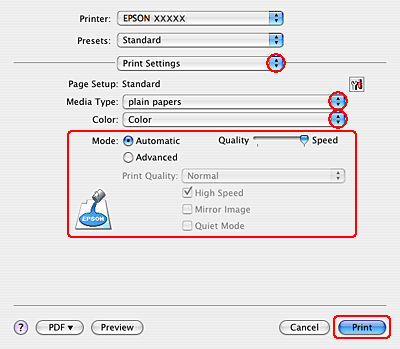
 |
Selezionare le impostazioni appropriate per Media Type (Supporto), Color (Colore) e Mode (Modalità). Per informazioni dettagliate su Print Settings (Impostazioni di stampa), vedere la guida in linea.
|
 |
Fare clic su Print (Stampa) per avviare la stampa.
|
